Клавиатура со сменными кнопочными раскладками что это
Когда обычному человеку нужна новая клавиатура, он идёт в магазин. Когда клавиатура нужна программисту, он собирает её сам из компонентов. Иногда дело заходит слишком далеко, и программист начинает печатать корпуса на 3d-принтере, заказывать авторские клавиши и проводить дегустацию свитчей. Рассказываем, что это и зачем нужно.
Что такое кастомная клавиатура
Слово «кастомная» (от английского custom — нестандартный) означает, что изделие изготовлено на заказ. Когда программист сам себе собирает клавиатуру, — это тоже кастом, потому что на заводах не выпускают клавиатуры именно с такими параметрами.
Кастомную клавиатуру можно собрать:
- любой ширины и из любого количества клавиш;
- любого цвета;
- с любой подсветкой;
- с любой реакцией на нажатие каждой клавиши;
- любой формы и с любым дизайном.
Из чего состоит кастомная клавиатура
Чтобы собрать кастом, нам понадобятся компоненты — их можно купить готовые, заказать на производстве или изготовить самостоятельно в зависимости от ваших возможностей. Вот что это за детали:
Плата , на которой обычно находится контроллер и которая реагирует на замыкания контактов. Это «мозг» клавиатуры, который отвечает за передачу данных с устройства на компьютер.
Вместо платы можно использовать контроллеры типа Arduino , но тогда нужно как-то спаять контакты клавиш. Это не очень удобно, но вполне реализуемо.
Переключатели, или свитчи, — это механизмы, которые отвечают за нажатия на клавиши. В зависимости от механизма клавиши дают разный отклик и щелчок: какие-то требуют более сильного нажатия, какие-то легче; одни дают мощный щелчок, другие бесшумные; есть даже такие, которые делают два щелчка: один на нажатие, другой на отпускание клавиш.
Свитчи выглядят так:
Стабилизаторы — это устройства, которые не дают длинным клавишам шататься и люфтить. Длинным — это пробел, шифт, капслок, энтер и другие. Под каждую такую клавишу нужен свой стабилизатор:
Пластина , которая будет держать переключатели, чтобы они не вывалились из клавиатуры. Лучше всего брать металлическую, они прочнее, чем пластиковые:
Корпус, чтобы собрать всё вместе.
Кейкапы, колпачки — клавиши, которые мы видим на клавиатуре. Кейкап — это не сама клавиша, а пластиковый колпачок, который надевается на свитч. Его можно вытащить из одного гнезда и поставить в другое — нажиматься будет точно так же. Например, вот кастомные кейкапы с Дартом Вейдером и Бэтменом:
Ещё при желании можно добавить в клавиатуру светодиоды для красоты. Тут тоже есть выбор: купить их отдельно, вместе с переключателем или распаянные на плате:
Как работает механическая клавиша
В клавиатурах есть несколько типов клавиш:
- Мембранные — для нажатия надо продавить резиновую мембрану. Обычно такие клавиши имеют небольшой ход нажатия и тихо работают.
- Ножничные — кейкап держится на тонком механизме, напоминающем ножницы, отсюда и название. В большинстве ноутбуков стоят ножничные клавиатуры.
- Механические — это наш случай. В них, чтобы замкнуть контакт, используется специальный механизм с пружиной, подвижным штоком, токопроводящими контактами и корпусом, внутри которого это всё находится. Они большие и издают характерное щёлканье при нажатии, как в фильмах про хакеров.
Почти все кастомные клавиатуры делают с механическими клавишами по двум причинам:
- Свитчи проще монтировать на плату, чем всё остальное.
- Можно подобрать свитч с нужными для себя параметрами. Например, длинным или коротким свободным ходом, жёсткостью, скоростью возврата, скоростью срабатывания и так далее.
Работает переключатель так:
- Есть контактная пара. Если её замкнуть — клавиатура поймёт, что на клавишу нажали.
- В обычном состоянии контактная пара разомкнута и сигнал не идёт. За это отвечает белая деталь на схеме ниже.
- Когда мы нажимаем на клавишу, она давит на синий шток, а шток — на белый размыкатель. Как только размыкатель проваливается вниз, контакты соединяются и сигнал идёт на клавиатуру.
- Когда палец убран, пружина поднимает обе части наверх, и клавиша снова готова к тому, чтобы на неё нажали.
Как собрать всё вместе
Общая последовательность такая:
- Берём плату и устанавливаем стабилизаторы под большие клавиши. Это делаем сразу, потому что потом будет уже не подлезть.
- Ставим пластину.
- Припаиваем к плате контакты свитчей. Есть клавиатуры с готовыми разъёмами под свитчи, туда контакты можно просто вставить и зажать.
- Если нужны светодиоды — тоже припаиваем.
- Ставим плату со свитчами в корпус.
- Надеваем кейкапы на свитчи.
Звучит просто, но на деле это может занять от пары-тройки часов до нескольких вечеров — всё зависит от необходимости пайки и того, как все элементы подходят друг к другу.
Программирование кастомной клавиатуры
Часто кастомы делают ради расширения стандартных возможностей, например:
- сделать переключение языка отдельной кнопкой;
- повесить на какие-то клавиши нестандартные действия, например, копирование и вставку сделать тоже отдельными кнопками;
- сократить в 2–3 раза количество клавиш, а все функции полностью запрограммировать на то, что осталось.
Чтобы такое сделать, нужно, чтобы плата поддерживала стандарт QMK — он позволяет программировать клавиатуры на уровне чипа. Это значит, что вы можете подсоединить эту клавиатуру к любому другому компьютеру и она будет работать точно так же, как и на вашем, со всеми хитрыми комбинациями и скриптами.
Как влияют кастомные клавиатуры на качество вашего кода
Кастомная клавиатура никак не влияет на качество вашего кода, даже если у неё самая крутая подсветка и самые дорогие свитчи.
Другое дело, что, погрузившись в программирование прошивок и скриптов, вы сможете подтянуть свои навыки в алгоритмах и логике работы устройств — и вот это точно может сделать вас лучше как программиста.
Но один способ улучшить код с кастомной клавиатурой всё-таки есть: приходите в Практикум, там можно с любой клавиатурой.
Как влияют на удобство работы
Кастомные механические клавиатуры — дело вкуса. Одним нравится звук щёлкающих клавиш, других он раздражает. Кому-то максимально удобно на Apple Magic Keyboard, а кто-то терпеть не может эту мембрану и жить не может без свитчей Cherry Red. То есть здесь всё строго по любви.
Из распространенных минусов:
❌ Самые доступные наборы для кастома могут быть без русского языка. Это не проблема, если вы хотите сами сделать лазерную гравировку.
❌ Если делаете кастом, то хочется сделать какую-то особенную форму клавиатуры. Но тогда пальцы привыкнут к новой клавиатуре, а на других станет непривычно.
❌ Кастомная клавиатура может занимать дополнительный порт на компьютере.
Срединный вариант
Хороший промежуточный вариант — программируемые мини-клавиатуры. Накатываете на них нужные вам горячие клавиши, и в бой. Пример с Али :

Игровая, офисная, механическая — все это типы клавиатур. Теперь становятся популярными еще и оптические. Разбираемся, что такое оптические клавиатуры, и есть ли у них шансы завоевать рынок и любовь пользователей.
Механика, мембрана
Прежде чем перейти к оптике, вспомним, какие еще существуют виды клавиатур по типам свитчей (переключателей). Их несколько, но возьмем самые распространенные. Механические полностью оправдывают свое название — переключение происходит механическим путем. Под клавишей находится металлический контакт, замыкающийся и размыкающийся при движении клавиши, которая под действием пружины возвращается обратно. В большинстве моделей сигнал компьютеру о нажатии клавиши начинает идти примерно на половине пути ее хода.
В мембранных моделях есть несколько мембран, на одной из которых нанесены контакты. Сверху устанавливается силиконовая подложка с небольшими выпуклостями, расположенными под клавишами. Нажатие клавиши продавливает выпуклость, соединяя ее с нижней мембраной, на которой нанесены контакты. В мембранных устройствах сигнал компьютеру о нажатии посылается после того, как кнопка будет полностью нажата до самого конца.
Как работают оптические свитчи
Оптическая клавиатура относится к механическо-оптическому типу, так как имеет механические подвижные элементы. После нажатия на клавишу, ее стержень перемещается вниз, а затем под воздействием пружины возвращается обратно. Собственно, здесь механика заканчивается, и начинается оптика. Если в обычной, «чистой» механике такое движение клавиши замыкает соответствующий контакт, то в оптике принцип работы совершенно иной. Например, в переключателях Light Strike или Razer, внутри свитча находится излучатель, который направляет инфракрасный луч на специальный датчик.
В некоторых клавиатурах таковых луча два — горизонтальный и вертикальный. Стержень клавиши перекрывает луч, но при нажатии позволяет ему соединиться с датчиком, подавая тем самым команду системе. Например, если мы печатает текст, то в этот момент на странице текстового редактора появится тот символ, клавишу с которым мы нажали.
В технологии Flaretech все компоненты находятся непосредственно на печатной плате, под переключателем — это светодиодная подсветка и датчик для обнаружения движения переключателя.
Чем оптика отличается от механики
В классической механике должен быть какой-либо контакт, чаще всего металлический (не забываем про старые-добрые мембраны). В оптике же всем заправляет свет или ИК-излучение. С принципом работы разобрались, теперь нужно понять, с какими плюсами или минусами встретится пользователь оптики. Существенный плюс — срабатывание клавиш при относительно небольшой силе нажатия и малой задержке при нажатии. В классических механиках сила нажатия достигает 45, 50, 75 грамм, а скорость отклика варьируется в пределах от 15 до 60 мс. В оптических, зависимости от модели и производителя, сила нажатия может составлять до 45 грамм, а задержка при нажатии варьироваться в пределах от 0,03 до 0,2 мс. Фактически сигнал компьютеру посылается сразу же после однократного нажатия на клавишу.
Такая скорость привлекательна в первую очередь для геймеров. В отличие от классической механики у оптики нет металлических контактов, которые со временем будут окисляться и стираться. Ресурс кнопок при этом составляет до 100 млн нажатий. У мембранных ресурс составляет до 10 млн нажатий, а у механики от 50 до 100 млн. Исходя из всего вышеперечисленного, напрашивается вывод, что оптика куда круче механики. Однако, из-за своего сложного устройства оптические клавиатуры пока очень слабо распространены на рынке.

Дополнительные фишки оптики
Есть у оптических клавиатур и особые опции, которые, впрочем, точно так же встречаются в механике. У каждого производителя будет свой бренд переключателей и технология свитчей. Например, компания A4Tech Bloody использует в клавиатурах фирменные свитчи Light Strike. В клавиатуре ZET Blade PRO применяются переключатели Kailh Red Optical, а в оптомеханической Asus TUF Gaming K7 находятся TUF Optical-Mech.
Чаще всего, оптика идет с подсветкой RGB, которую пользователь может настроить по своему вкусу. Некоторые производители, например, Razer предлагают функцию стабилизации и сбалансированного нажатия клавиш, благодаря которым нажатия будут быстрыми и точными. Если палец попадет на край клавиши, то она все равно сработает. При выборе оптического устройства нужно обратить внимание на то, все ли кнопки являются оптическими, так как некоторые производители делают оптическими только несколько клавиш.

Сила нажатия
Компания Razer в модели Huntsman V2 Analog предложили функцию регулируемого срабатывания клавиш. В первую очередь это привлекательно для геймеров, так как свитчи подстраиваются под определенный стиль игры и силу нажатия клавиш. Как уверяют в Razer, пользователь сможет самостоятельно настроить точку срабатывания клавиши от 1,5 до 3,6 мм, выделяя при этом меньшую, среднюю и полную высоту срабатывания. На меньшей высоте клавиши будут чувствительнее и требуют легких нажатий. Этот вариант подойдет для игр, в которых важна быстрота реакции. При полной высоте срабатывания потребуются сильные нажатия, что может пригодится при наборе текста. Принцип срабатывания заключается в измерении датчиком точного количества света через который проходит свитч.
Оптическая клавиатура представляется достаточно перспективным типом манипуляторов. Вытеснить классическую механику она навряд ли сможет, но составить неплохую конкуренцию — наверняка.
Бытует мнение, что на клавиатуре лучше всего сэкономить, а вырученные деньги потратить на улучшение аппаратной части — чуть больше оперативки, чуть мощнее видеокарта. Но подобные рассуждения очень поверхностны. Независимо от того, для каких целей приобретается компьютер, вводить информацию вы будете преимущественно с помощью клавиатуры. И чтобы обеспечить себе максимальный комфорт, избежать утомляемости и раздражения, её подбору стоит уделить отдельное время. Как минимум — перед покупкой прочитать эту статью.

Если вы проводите за компьютером не слишком много времени, не увлекаетесь компьютерными играми и ваша работа не связана с вводом текста, то в таком случае можно купить компьютерную клавиатуру нижнего ценового сегмента— этого будет вполне достаточно.
Но этот вариант не подойдёт тем, кто значительную часть своего времени проводит за компьютером. Тут будет нелишним приобрести клавиатуру с дополнительными мультимедийными клавишами, которые значительно облегчат жизнь, обеспечивая быстрый доступ к наиболее затребованным функциям. Многие модели имеют встроенную подсветку, кнопки быстрого запуска калькулятора и веб-браузера, а также другие полезные фишки. Подбор оптимального девайса позволит добиться идеального сочетания удобства и скорости работы, а геймерам обеспечит возможность быть на шаг впереди соперников.
Мембранная и механическая клавиатуры: что выбрать?
Все представленные на рынке клавиатуры можно разделить на две большие группы, в зависимости от конструкции клавиш: мембранные и механические.
 |
| Механическая клавиатура имеет более высокую скорость отклика и более долговечна, но при этом и заметно дороже мембранного аналога |
Под клавишами «мембранок» располагаются резиновые кнопки, которые при нажатии замыкают контакт и персональный компьютер получает сигнал. Главный недостаток такой конструкции — со временем резинка изнашивается и растягивается, что делает нажатие менее приятными, а тактильную отдачу более слабой. В конце жизненного цикла, который равен примерно пяти миллионам нажатий, вам придётся все сильнее жать на клавиши, пока они вовсе не перестанут работать. Если вам приходилось когда-то работать за старыми офисными компьютерами с пожелтевшей клавиатурой, вы наверняка помните, как по отдельным кнопкам приходилось практически стучать!
Конструкция «механики» не содержит мембран, вместо них используются пружины и переключатели. Благодаря этому даже через долгое время использования клавиши нажимаются с той же лёгкостью, что и в день покупки. Самыми популярными переключателями, входящими в конструкцию «механики», являются Cherry MX (для таких клавиш производитель заявляет 50 миллионов нажатий).
Механические клавиатуры более долговечны, чем их мембранные собратья. И скорость отклика у них выше, что даёт преимущество в играх. Печатать на «механике» удобней, нет необходимости до конца нажимать кнопку, что повышает скорость печати. Единственным минусом механических клавиатур является высокая цена. Но однажды поработав с «механикой», вам, скорее всего, не захочется возвращаться к обычной клавиатуре.
Проводная или беспроводная клавиатура?
Интерфейс подключения — ещё один важный параметр при выборе клавиатуры. Беспроводная клавиатура прекрасна тем, что позволяет избавиться от лишних проводов на рабочем столе. Но её главный недостаток заключается, по сути, в этом же – рано или поздно заряд аккумулятора или батареек закончится, в связи с чем рабочий день может неожиданно прерваться необходимостью срочно зарядить клавиатуру или найти новые батарейки, чтобы доделать месячный отчёт.
Беспроводные клавиатуры для передачи сигнала используют либо Bluetooth, либо радиоинтерфейс. Максимальный радиус действия у них приблизительно одинаковый, но при этом радиоинтерфейс может похвастаться более низким временем отклика, хотя требует подключения к компьютеру специального приёмника (всегда идёт в комплекте с клавиатурой). А вот Bluetooth, пожалуй, послужит лучшим решением для ноутбуков и планшетов, многие из которых изначально оборудованы соответствующим модулем для приёма сигнала — преимущество подобного решения в том, что при этом пользователь сохраняет свободным USB-порт.
 |
| Беспроводная клавиатура с тачпадом, предназначенная для использования с телевизорами (модель — Logitech Illuminated Living-Room Keyboard K830) |
Проводные клавиатуры также делятся на два основных типа, в зависимости от интерфейса подключения: PS/2 или USB. Первый из них уже постепенно уходит из рынка, а производители материнских плат вместо двух разъёмов PS/2 (один под клавиатуру, другой – под мышку) часто делают один комбинированный. Напротив, USB интерфейс более универсальный — найти на рынке ноутбук или компьютер без подобного порта практически невозможно.
Но списывать со счетов клавиатуру с PS/2 интерфейсом подключения всё же не стоит. Плюсом подобного решения может оказаться отсутствие опроса клавиатуры, в отличие от подключения по USB. Высокая частота опроса попросту нагружает процессор ненужными операциями, в то время как PS/2 разъём не опрашивается, а посылает сигнал только при нажатии на клавишу. При создании аппаратного прерывания процессор замечает и регистрирует команду, исходящую от устройства.
Как выбрать игровую клавиатуру?
Игровые клавиатуры представляют собой улучшенные и специально заточенные под игры устройства, в арсенал которых могут входить программируемые клавиши, жк-дисплеи, регулируемая подсветка, а также фирменный софт, помогающий настроить клавиатуру на свой вкус. Часто используемые клавиши обычно делаются прорезиненными, что также повышает удобство. Этот подход используется среди клавиатур A4Tech, игровой серии X7.
 |
| Игровая клавиатура Mad Catz S.T.R.I.K.E. 7 — одно из наиболее продвинутых решений на рынке |
Главным отличием игровых девайсов является наличие программируемых клавиш, на которые пользователь может установить различные макросы. Простыми словами: на одну кнопку можно назначить целую комбинацию действий. Это особенно удобно при играх в RPG и MMORPG, когда вам необходимо выпить зелье, увеличивающее урон, повысить показатели брони, зарядить оружие заклинаниями и т.д. И всё это нажатием одной клавиши.
Чаще всего настройка и установка макросов производится в специализированных программах, которые поставляются с клавиатурами. В некоторых случаях на девайсах имеется специальная кнопка, позволяющая записывать комбинации клавиш и устанавливать их прямо во время игры. Некоторые другие модели позволяют «на лету» изменять скорость отклика – как правило, реализованы 4 режима, от стандартного к самому быстрому: выкл, accelerate, speedy, turbo. Каждый из них имеет соответствующий цвет индикатора.
Благодаря встроенной памяти, которую имеют многие игровые клавиатуры, различные настройки (макросы, варианты подсветки и пр.) сохранятся даже при подключении устройства к другому персональному компьютеру.
ЖК-дисплей, установленный на клавиатуре, позволяет выводить данные сетевых баталий или информацию о нагрузке системы, температуру или же часы прямо на ваше игровое устройство. Но клавы с ЖК-дисплеями стоят недёшево, и зачастую за их цену можно купить качественную «механику», пусть и без видимых наворотов в виде экрана и зональной подсветки.
Немаловажным фактором является вес клавиатуры. Обычно качественные игровые девайсы, особенно механические, весят больше килограмма, что намертво закрепляет их на любом покрытии с помощью прорезиненных ножек, не давая скользить по столу в самые напряжённые моменты игры.
Стоит отметить, что если клавиатура и относится к игровым решениям, это отнюдь не значит, что на ней можно только играть — она отлично подойдёт для любых повседневных задач, а печатать на дорогой игровой «механике» в несколько раз удобнее, чем на обычной мембранной клаве. Вся соль заключается именно в том, что игровая клава обеспечивает преимущества в компьютерных играх.
Количество одновременных нажатий клавиатуры
NKRO клавиатуры – устройства, которые поддерживают неограниченное количество нажатых клавиш. Эта функция доступна только для интерфейса подключения PS/2. Некоторые модели, правда, обладают сразу двумя интерфейсами подключения – и USB, и PS/2. Но производитель, как правило, настоятельно рекомендует использовать PS/2 разъём, чтобы получить полностью неблокируемую клавиатуру.
Дополнительно: клавиатура с подсветкой, USB-хабом и тачпадом
 |
| Наглядная демонстрация преимуществ влагозащищенной клавиатуры. Модель на фото - Logitech Washable Keyboard K310 |
Отличительной чертой более дорогостоящих девайсов является встроенная подсветка клавиш. Подобное значительно упрощает работу ночью, когда сидеть с включённым светом не хочется, а освещения монитора недостаточно, чтобы попадать на нужную клавишу, не поднимая клаву к самому монитору. Некоторые решения позволяют настраивать интенсивность подсветки, а также её цвет с помощью фирменных программ. В немногих устройствах существует зональная подсветка, освещение которой делится на несколько зон, каждая из которых поддерживает возможность установки различного цветового решения и разной интенсивности освещения.
Среди дополнительных фишек чаще всего попадаются разъёмы для наушников и микрофона, а также дополнительные USB порты. Некоторые устройства имеют в своём арсенале тачпад, который способен заменить мышь. Никто не говорит, что тачпад будет хорошим решением для игр или задач, где требуется точное и плавное управление курсором, но для интернет-сёрфинга вполне себе сносный вариант, к которому очень быстро привыкаешь — ведь привыкают же к ноутбукам.
Также существуют клавиатуры, такие как Defender touchboard, тачпад в которой выполняет ещё и роль сенсорного цифрового блока. В некоторых моделях имеется колесо прокрутки, которое дублирует колесико мышки, позволяя прокручивать веб-страницы и документы. Для любителей попить чай или кофе за компьютером можно порекомендовать обратить внимание на влагозащищенные модели.
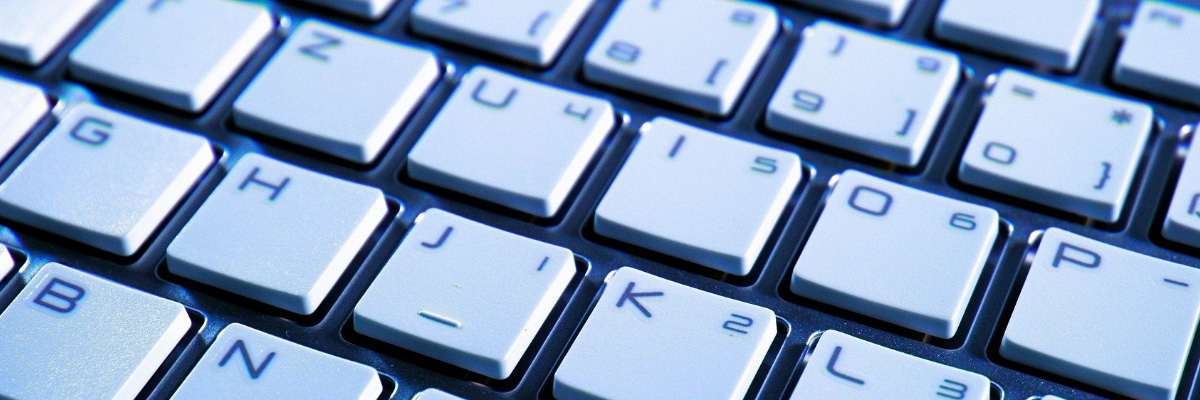
В первую очередь, клавиатура подбирается в зависимости от потребностей пользователя — устройства для простых офисных задач, набора текста и игр заметно отличаются друг от друга. Какие клавиатуры существуют?
Классические – самый недорогой вариант, хорошо подходящий для офисной работы. В некоторых моделях встречаются дополнительные клавиши для запуска приложений. Главный плюс такой клавиатуры – низкая цена. Минусы — сомнительная долговечность и не всегда хорошая эргономика.

Классическая клавиатура Gembird KB-8320U
Эргономичные: клавиши у нее расположены под обратным наклоном, что способствует более удобному положению кистей и позволяет набирать текст в течение долгого времени. Существуют еще ромбические клавиатуры, где клавиши выполнены в форме ромба: по ним гораздо проще попадать, не выворачивая кисти рук. И те, и другие модели подойдут людям, чья работа связана с набором большого количества текста — это один из способов облегчить или предотвратить туннельный синдром.

Эргономичная клавиатура Microsoft Ergonomic Desktop
Игровые: размер, расположение клавиш и форма самой клавиатуры спроектированы с учетом особенностей компьютерных игр. Некоторые кнопки выделяются яркими цветами, самые используемые клавиши укрепляются (как правило, это буквы W, A, S, D). Также на устройстве могут присутствовать дополнительные кнопки и порты для комфортного гейминга и подключения манипуляторов.

Игровая клавиатура A4Tech Bloody B314
Мультимедийные хорошо подойдут как для домашнего использования, так и для творческой работы. Благодаря дополнительным клавишам можно быстро управлять плеером при прослушивании музыки или просмотре видео, иногда есть возможность запускать некоторые приложения, например, браузер. Есть даже модели, которые оснащаются сенсорным диском — он позволяет быстро создавать диаграммы, настраивать яркость или менять кисти в Adobe Photoshop. Так что если работа связана с графикой или вы просто хотите комфортно пользоваться домашним ПК, выбирайте мультимедийную клавиатуру.

Мультимедийная клавиатура с сенсорным диском управления LOGITECH CRAFT
Гибкие клавиатуры редко встречаются в продаже, но все же существуют. Их можно свернуть в рулон и взять с собой в дорогу — хороший вариант для тех, кто часто путешествует. Также ее удобно подключать к телевизору со Smart TV. Но набирать на ней большие объемы текста будет сложно.

Гибкая клавиатура Techshow C5638B
Компактные — урезанный вариант, в котором отсутствует цифровой блок справа. Он подойдет, если на вашем рабочем столе катастрофически не хватает места. Если «калькулятор» нужен лишь изредка, можно докупить съемный кейпад. Если же ваша работа связана с цифрами, то без отдельного блока придется туго.

Компактная клавиатура Xiaomi MK01 без цифрового блока
Конструкция клавиатуры
Также выбирать клавиатуру стоит и по принципу работы клавиш.
Механические клавиатуры
Самые долговечные устройства, но при этом самые дорогие. Помимо надежности, они обладают целым рядом плюсов:
- клавиши легко снимаются, поэтому их без проблем можно почистить;
- нажатие на кнопку отчётливо ощущается;
- ход клавиш очень плавный и мягкий;
- поддерживают одновременное нажатие нескольких кнопок — это понравится геймерам и тем, кто работает с текстом;
- имеют большую массу, поэтому сдвиги устройства во время использования просто исключены.

Механическая клавиатура Gembird KB-G530L
Если вы проводите много времени за компьютером, механическая клавиатура станет наилучшим выбором. Однако за счет особенности конструкции звук от нажатия клавиш у них обычно громкий, что вряд ли порадует членов вашей семьи, если вы будете работать ночью. Модели с тихими механическими переключателями стоят дороже классических и встречаются в продаже не так часто.
Мембранные клавиатуры
Самая распространенная и недорогая технология – мембранная. Такие клавиатуры тонкие, лёгкие, хорошо защищены от грязи и влаги. Пролитый чай, скорее всего, их не убьет, хоть и злоупотреблять таким свойством не стоит. Помимо этого, мембранные клавиатуры гораздо тише механических, поэтому пользоваться ими в позднее время удобнее.

Мембранная клавиатура Defender Renegate GK-640DL
И все же профессиональные геймеры недолюбливают такие устройства — кнопки не всегда отзываются на нажатие из-за особенности конструкции. Во-первых, каждую клавишу необходимо обязательно дожимать до конца. Во-вторых, недорогие модели из-за малого количества контактных дорожек не поддерживают одновременное нажатие более трех клавиш.
Если вам необходимо недорогое устройство, а с некоторыми недостатками при нажатии кнопок вы можете смириться, мембранная клавиатура – хороший выбор.
Плунжерные клавиатуры
Хотя в этих моделях и используется мембранная технология, но у каждой клавиши есть собственная пластиковая перемычка. Благодаря этому нажатие на нее становится более жестким, тактильные ощущения сходны с ощущением от кнопок механической клавиатуры. Работать с таким устройством более комфортно, чем с девайсом, использующим мембранную технологию.

Плунжерная клавиатура MSI Vigor GK30
При этом звук от нажатия клавиш не такой громкий, как на механических аналогах. Если приходится много печатать или вы предпочитаете работать по ночам, рассмотрите покупку плунжерной клавиатуры.
Ножничные
Подвид мембранной клавиатуры, который встречается в том числе в ноутбуках. Каждая клавиша в них оснащается специальным пластиковым механизмом-ножницами, что исключает ее перекос. Благодаря этому они лучше реагируют на нажатие, а их ход уменьшается.

Механизм ножничной клавиатуры
С одной стороны, это позволяет быстрее набирать текст. С другой – легко перепутать кнопки, поэтому такие клавиатуры не слишком подходят для игр и работы с текстами.
Тип подключения
Также нужно определиться, хотите вы проводную или беспроводную клавиатуру.
Для проводного подключения используются протоколы PS/2 или USB, что гарантирует стабильное соединение с компьютером, поэтому это лучший вариант для игр.

Беспроводная клавиатура Satechi Aluminium Bluetooth
Беспроводная клавиатура подключается по Bluetooth — более портативный вариант, который можно легко перенести в любое место, положить на колени и при этом не путаться в проводах. Но связь между гаджетами может внезапно оборваться, а еще придется следить за уровнем заряда аккумулятора.
Дополнительные опции
Ряд клавиатур обладает дополнительными возможностями, из-за которых пользователи и выбирают те или иные модели.
Защита от воды
Клавиатуры могут быть влагозащищенными. Однако при покупке стоит обращать внимания на уровень защиты. Например, многие модели позиционируются как водостойкие, но на самом деле им не опасны просто брызги воды (IP33). Также ряд клавиатур вообще не имеет сертификата, а производители заявляют о том, что на них можно без страха пролить воду. Однако тут же оговариваются, что горячий и тем более сладкий чай для них фатален.
Так что если ваши предыдущие клавиатуры вышли из строя, потому что на них часто проливали напитки, рекомендуем взять модель с защитой по IP66 — при желании их можно даже помыть под краном.
Подсветка клавиш
Если вы не владеете слепой печатью, а работать или играть приходится при плохом освещении, то такая опция вам пригодится. Выбирайте клавиатуру, где подсвечивается не только контур кнопок, но и сами надписи на них.
Также подсветка станет хорошим подспорьем для геймеров: на игровых моделях горячие клавиши (W, A, S, D и стрелки) для удобства могут быть выделены другим цветом. А вот опции с RGB-подсветкой и разными динамичными эффектами нужны лишь для красивого дизайна и не помогают в игре.

Клавиатура с подсветкой Defender Blitz GK-240L RU,Rainbow
В некоторых клавиатурах подсветку можно регулировать вручную или автоматически – когда она включается сама, реагируя на приближение рук.
Подставка для рук
Клавиатура с подставкой для рук — хороший выбор для тех, кто много времени проводит за компьютером. Благодаря такому решению можно снизить нагрузку на кисти, чтобы руки меньше уставали. Однако такие модели занимают довольно много места на столе. Если его и так мало, стоит купить клавиатуру со съемной подставкой, которая фиксируется при помощи магнитов или небольших защелок.

Клавиатура Logitech G213 Prodigy с подставкой для рук
Тачпад и дисплей
Тачпад обычно встраивают с правой стороны — он позволяет быстрее работать, например, переводить курсор и не тянуться за мышью. На компактном дисплее может отображаться текущая информация: часы, мониторинг производительности, проигрываемый трек, игровая статистика. Это удобно, но необходимо далеко не всем – поэтому мы советуем обращать внимание на эту опцию в последнюю очередь.
Дополнительные разъемы
Если вам часто приходится пользоваться флешками, то клавиатура со встроенным USB-портом существенно облегчит жизнь — к ней можно быстро подключить накопитель напрямую, не занимая разъем на ПК. А геймеры смогут подсоединить к такой клавиатуре руль или геймпад.

Клавиатура Gigabyte Aivia Osmium, Gaming, Black-Brown с аудиоразъемом и портом USB 3.0
Также в некоторых моделях встречаются аудиоразъемы для наушников и микрофона — тоже удобно, если они под рукой, особенно если системный блок стоит под столом.
Подставка для смартфона или планшета

Клавиатура Logitech K480 с подставкой для смартфона/планшета
Вывод
Итак, если вы любите играть, лучше выбрать полноразмерную механическую игровую клавиатуру с подсветкой и USB-портами для подключения дополнительных манипуляторов. Для работы с графикой и комфортного домашнего использования хорошим выбором станет мультимедийная клавиатура с максимальным набором функций. Похожие модели подойдут и для работы с текстом. Впрочем, если не хотите отвлекать остальных членов семьи стуком клавиш, остановите свой выбор на плунжерной клавиатуре, а если позволяет место на рабочем столе, пусть она будет с подставкой для рук. Для рутинной офисной работы вполне можно обойтись недорогой мембранной моделью без лишних опций.

Все мы давно ждем массового появления всевозможных кибер-перчаток и виртуальной реальности на каждом шагу, но все равно каждый день в офисе и дома нам приходится работать за такой банальной вещью, как обычная клавиатура.
А раз уж сталкиваешься с вещью регулярно, постепенно возникает вопрос — можно ли найти для работы какие-то более удобные варианты обычных клавиатур?
Итак, некоторое время назад я озаботился сбором информации о клавиатурах, и даже начал готовить информацию для статьи, но к сожалению (к счастью?) нашлась исчерпывающая статья о всех нюансах сразу, которую я решил перевести.
Механические клавиатуры. Путеводитель.
Факт: Практически все современные клавиатуры, которые вы видите вокруг себя — это мембранные клавиатуры. Технология аналогична той, что используется в дешевых пультах от телевизора. Производители делают клавиатуры как можно более дешевыми, что бы получать большую прибыль. Да, не исключая дорогие «игровые» и «дизайнерские» клавиатуры. Но зачем же использовать то, что было сделано изначально как дешевка?
Итак, зачем же вам может понадобиться механическая клавиатура?
Большинство тех, кто попробовал работать с механической клавиатурой утверждают, что ощущения говорят сами за себя. На той клавиатуре, за которой вы сейчас сидите, вам нужно нажимать клавишу до самого конца, пока она не упрется в мембрану, что бы клавиатура зарегистрировала нажатие. Это требует определенного усилия, пальцы заметно устают и остается впечатление, что вы весь день стучали по цельному куску пластика. Механические переключатели в клавишах работают так, что нажатие на клавишу срабатывает до того, как кнопка нажата «до упора», так что вы не тратите лишние силы на долбежку. И с различными типами кнопок вы можете выбрать наиболее комфортные для себя усилия и ощущения от нажатий на клавиши. Многие из тех, кто когда-то работал за механической клавиатурой, больше никогда не захотят вернуться к обычным мембранным.
N.B. Еще стоит заметить, что механические клавиши на много надежнее мембраны, например для клавиш Cherry MX производитель заявляет 50 миллионов нажатий. Это на один-два порядка больше, чем у мембранных клавиатур.
Терминология
Блокирование клавиш (Key Blocking) и фиктивные нажатия (Ghosting)
Фиктивные нажатия — это когда вы нажимаете две клавиши на клавиатуре, а третья, которую вы не нажимали, все равно срабатывает. На современных клавиатурах такое перестало встречаться, даже на самых дешевых, потому что производители внесли исправления и заблокировали срабатывания таких комбинаций.
Блокирование клавиш (Key Blocking) — это блокирование срабатывания новых клавиш, когда вы уже нажали максимальное количество допустимое для данной модели клавиатуры. Так что если вы нажали две клавиши одновременно, и нажатие третьей не срабатывает, то вы определенно имеете клавиатуру, которая обрабатывает только 2 клавиши одновременно (2 Key RollOver = 2KRO).
Большинство механических клавиатур при подключении по USB помечены как 6KRO, означает, что шесть клавиш можно нажать одновременно. Этого должно хватать для большинства пользователей, однако в некоторых играх (особенно при игре сплитскрин) и шести клавиш может оказатся мало.
USB клавиатуры с 6KRO так же позволяют нажимать максимум до 4 клавиш-модификаторов с шестью обычными клавишами. Модификаторы это CTRL, ALT, Shift, и Win.
Дребезг клавиш (Key Bouncing)
Все типы клавиш, включая мембранные, имеют дребезг. Когда вы нажимаете клавишу и контакты начинают соприкасаться, контроллер клавиатуры начинает регистрировать множество срабатываний «нажатие/отпускание» клавиши. Для того, что бы при однократном нажатии вы не получили полный экран заполненный одной буквой в контроллерах используется небольшие паузы. Контроллер ждет несколько миллисекунд, что бы исключить дребезг и только потом отправляет нажатия в компьютер. В механических клавиатурах время необходимое для избегания дребезга заметно меньше, например, при использовании переключателей Cherry MX достаточной является задержка в 5ms, в то время как мембранные клавиатуры требуют значительно больших пауз (в зависимости от качества изготовления — чем хуже клавиатура, тем большие паузы).
Частота опроса (Polling Rates) и время реакции (Response Times)
В то время, как для мышки частота опроса является значимым показателем и напрямую влияет на плавность/точность перемещения курсора, для клавиатуры эти параметры бесполезны. Давайте представим, что все кнопки имеют 5мс задержку срабатывания (что близко к идеальным условиям). Даже если вы супермен, каждое нажатие все равно задержится минимум на 5мс. Так что реальная частота опроса больше 200 герц абсолютно бесполезна. Даже скорее вредна, т.к. вы излишне нагружаете процессор частыми и бесполезными опросами клавиатуры. В противовес USB подключению, клавиатуры, включенные в PS/2 не опрашиваются вообще, они посылают сигнал когда происходит нажатие, что создает аппаратное прерывание, и процессор замечает нажатие.
PS/2 или USB?
PS/2 выигрывает по всем пунктам: Первое — поддерживает неограниченное количество одновременных нажатий (full n-key rollover). Второе, PS/2 не требуют постоянного опроса, а используют аппаратные прерывания. Третье — нет шанса, что нажатия клавиатуры будут запаздывать из-за перегруженности USB шины другими устройствами. Существует два типа передачи данных по USB: на базе прерываний (USB контроллер постоянно опрашивает клавиатуру, когда клавиша нажата, USB контроллер оправляет прерывание), и изохронный режим передачи, когда определенная часть пропускной способности шины резервируется для гарантирования отсутствия задержек. К сожалению, второй режим требует специального контроллера, и не используется ни в одной мембранной клавиатурой как раз из-за цены.
Так что если у вас есть и PS/2 и USB, нет никаких причин, что бы не использовать PS/2 подключение.
Основные кнопки
Кнопка, а не «просто кнопка»
Многие спрашивают, какие именно кнопки лучше, не задумываясь, что конкретно хочется получить в итоге. К счастью это не проблема, поскольку большинство механических кнопок все равно дают заметно лучшие ощущения, чем любые мембранные клавиатуры. Тем не менее — окончательный выбор все равно важен, потому, что кнопка это не просто кнопка, это сердце клавиатуры, которое должно отвечать вашему личному вкусу. Если вам не понравятся ощущения от нажатия на клавишу — вам не понравится работать на клавиатуре.
Силу срабатывания кнопок обычно измеряется в граммах (g), хотя на самом деле сила измеряется в сантиньютонах (cN), но вес 1 грамм давит вниз с усилием почти равным 0.01 ньютон. Так что принято писать «55g» имея ввиду усилие в 0.55 ньютона, для простоты, хоть это и не совсем правильно.
Кнопки Cherry MX Blue считаются идеальными для набора текстов. Тактильное ощущение очень хорошо чувствуется, а сила нажатия сравнима с «обычными» клавиатурами.
Читайте также:


